Jedwali la yaliyomo
Mafunzo yanafafanua jinsi unavyoweza kutumia au kubadilisha mitindo ya jedwali kwa haraka na kuondoa umbizo la jedwali kwa kuweka vipengele vyote vya jedwali la Excel.
Baada ya kuunda jedwali katika Excel, ni nini jambo la kwanza ungependa kufanya nayo? Ifanye ionekane jinsi unavyotaka!
Kwa bahati, Microsoft Excel hutoa aina mbalimbali za mitindo ya jedwali iliyoainishwa awali ambayo hukuruhusu kutumia au kubadilisha umbizo la jedwali kwa kubofya. Ikiwa hakuna mitindo iliyojengwa inakidhi mahitaji yako, unaweza haraka kuunda mtindo wako wa meza. Kwa kuongeza, unaweza kuonyesha au kuficha vipengele vikuu vya jedwali, kama vile safu ya kichwa, safu mlalo zenye bendi, jumla ya safumlalo, na kadhalika. Mafunzo haya yatakuonyesha jinsi ya kutumia vipengele hivi muhimu na wapi pa kuanzia.
Mitindo ya jedwali la Excel
Jedwali la Excel hurahisisha zaidi kutazama na kudhibiti data. kwa kutoa vipengee vichache maalum kama vile kichujio kilichounganishwa na chaguo za kupanga, safu wima zilizokokotolewa, marejeleo yaliyopangwa, jumla ya safu mlalo, n.k.
Kwa kubadilisha data hadi jedwali la Excel, utapata pia kianzio kikuu cha uumbizaji. Jedwali jipya lililoingizwa huja tayari likiwa na fonti na rangi za mandharinyuma, safu mlalo zenye bendi, mipaka, na kadhalika. Ikiwa hupendi umbizo chaguo-msingi la jedwali, unaweza kulibadilisha kwa urahisi kwa kuchagua muundo wowote wa Mitindo ya Jedwali kwenye Kichupo cha Kubuni .
The >Design kichupo ndicho mahali pa kuanzia kufanya kazi na mitindo ya jedwali la Excel. Inaonekanachini ya Zana za Jedwali kichupo cha muktadha, mara tu unapobofya kisanduku chochote ndani ya jedwali.

Kama unavyoona kwenye picha ya skrini iliyo hapo juu, Mitindo ya Jedwali nyumba ya sanaa hutoa mkusanyiko wa mitindo 50+ iliyojengwa ndani iliyopangwa katika kategoria za Nuru , Wastani na Giza .
Unaweza kufikiria mtindo wa jedwali la Excel kama kiolezo cha uumbizaji ambacho hutumika kiotomatiki fomati fulani kwa safu mlalo na safu wima, vichwa na jumla ya jedwali.
Mbali na uumbizaji wa jedwali, unaweza kutumia Chaguo za Mtindo wa Jedwali ili kufomati vipengele vifuatavyo vya jedwali:
- Safu mlalo ya kichwa - onyesha au ufiche vichwa vya jedwali.
- Jumla ya safu mlalo - ongeza jumla ya safu mlalo mwishoni mwa jedwali yenye orodha ya vitendakazi kwa kila kisanduku cha safumlalo jumla.
- Safu mlalo zenye bendi na safu zenye mkanda - utiaji kivuli wa safu mlalo au safu wima mbadala, mtawalia.
- Safu wima ya kwanza na safu wima ya mwisho - tumia umbizo maalum kwa safu wima ya kwanza na ya mwisho ya jedwali.
- Kitufe cha kuchuja - kuonyesha au ficha vishale vya kichujio katika safu ya kichwa.
Picha ya skrini ifuatayo inaonyesha chaguo chaguomsingi za Mtindo wa Jedwali:
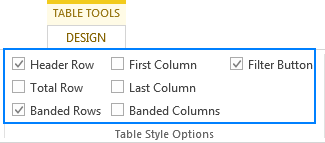
Jinsi ya kuchagua mtindo wa jedwali. unapounda jedwali
Ili kuunda jedwali lililoumbizwa kwa mtindo maalum, fanya yafuatayo:
- Chagua safu mbalimbali za visanduku unavyotaka kubadilisha hadi jedwali.
- Kwenye kichupo cha Nyumbani , katika kikundi cha Mitindo , bofya Umbiza kama Jedwali .

- Katika matunzio ya Mitindo ya Jedwali, bofya mtindo ambao ungependa kutumia. Umemaliza!
Jinsi ya kubadilisha mtindo wa jedwali katika Excel
Ili kutumia mtindo tofauti kwenye jedwali lililopo, tekeleza hatua hizi:
- Bofya kisanduku chochote ndani ya jedwali ambalo mtindo wake ungependa kubadilisha.
- Kwenye kichupo cha Design , katika kikundi cha Mitindo ya Jedwali , bofya kitufe cha Zaidi 17> ili kuonyesha mitindo yote inayopatikana ya Jedwali la Excel.
- Elea kipanya chako juu ya mtindo unaotaka kutumia, na Excel itakuonyesha muhtasari wa maisha. Ili kutumia mtindo mpya, bofya tu juu yake.
Kidokezo. Ikiwa umetumia umbizo lolote kwenye jedwali wewe mwenyewe, k.m. iliangazia visanduku fulani kwa herufi nzito au kwa rangi tofauti ya fonti, kuchagua mtindo mwingine wa Excel kutaweka miundo inayotumika mwenyewe. Ili kutumia mtindo mpya na kuondoa umbizo lililopo , bofya kulia kwenye mtindo, kisha ubofye Tuma na Futa Umbizo .
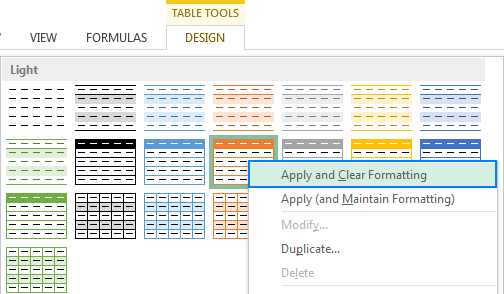
Jinsi ya kubadilisha mtindo chaguo-msingi wa jedwali katika Excel
Ili kuweka mtindo mpya wa jedwali chaguomsingi kwa kitabu fulani cha kazi, bofya kulia mtindo huo katika matunzio ya Mitindo ya Jedwali na uchague Weka Kama Chaguomsingi :
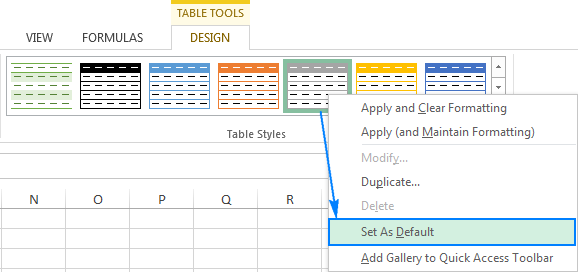
Na sasa, wakati wowote unapobofya Jedwali kwenye kichupo cha Ingiza au ubonyeze njia ya mkato ya jedwali Ctrl+T , jedwali jipya kuundwa kwa umbizo chaguo-msingi lililochaguliwa.
Jinsi ya kuunda mtindo maalum wa jedwali
Ikiwa hauko sawa kabisa.kufurahishwa na mitindo yoyote ya jedwali iliyojengewa ndani ya Excel, unaweza kuunda mtindo wako wa jedwali kwa njia hii:
- Kwenye kichupo cha Nyumbani , katika Mitindo kikundi, bofya Umbiza kama Jedwali . Au, chagua jedwali lililopo ili kuonyesha kichupo cha Design , na ubofye kitufe cha Zaidi
 .
. - Chini ya mitindo iliyoainishwa, bofya Jedwali Jipya Mtindo .
- Katika dirisha la Mtindo Mpya wa Jedwali, andika jina la mtindo wako maalum wa jedwali katika kisanduku cha Jina .
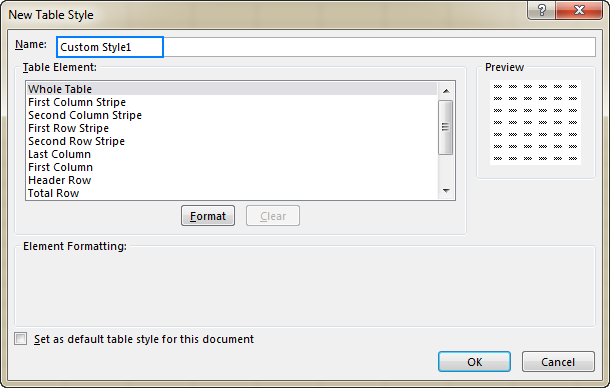
Ili kuondoa umbizo lililopo, bofya kipengele, kisha ubofye kitufe cha Futa .
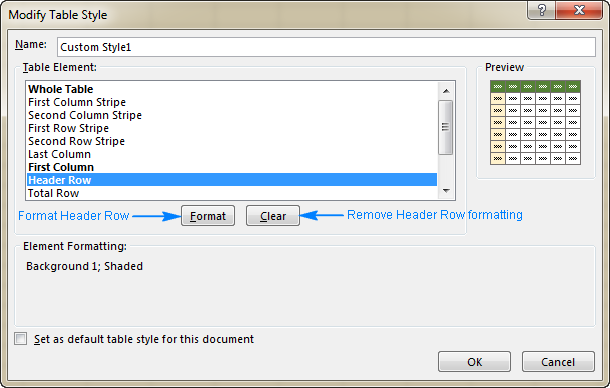
Vidokezo:
- Vipengee vya jedwali vilivyoumbizwa vimeangaziwa kwa herufi nzito katika kisanduku cha Kipengele cha Jedwali .
- Mabadiliko ya uumbizaji yanaonyeshwa katika sehemu ya Onyesho la kukagua iliyo upande wa kulia.
- 11>Ili kutumia mtindo mpya wa jedwali kama mtindo chaguomsingi katika kitabu cha kazi cha sasa, chagua kisanduku cha Weka kama chaguo-msingi cha mtindo wa haraka wa hati hii .
Punde tu mtindo maalum unapoundwa, utaongezwa kiotomatiki kwenye ghala la Mitindo ya Jedwali:
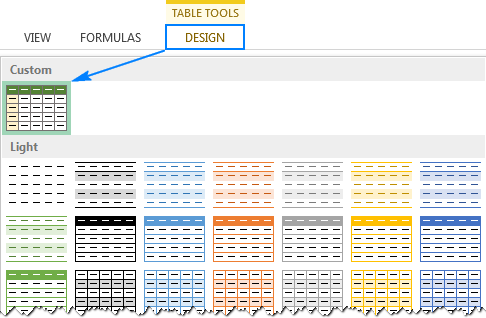
Ili kurekebisha mtindo maalum wa jedwali, nenda kwanyumba ya sanaa ya Mitindo ya Jedwali , bofya kulia kwenye mtindo, na ubofye Rekebisha…
Ili kufuta mtindo maalum wa jedwali, bofya kulia juu yake, na uchague Futa .
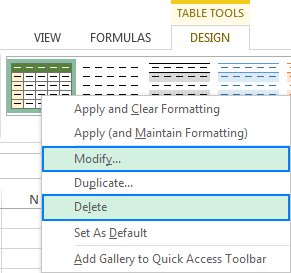
Mitindo ya jedwali iliyojengewa ndani ya Excel haiwezi kurekebishwa au kufutwa.
Kidokezo. Mtindo wa meza ya desturi unapatikana tu kwenye kitabu cha kazi ambapo imeundwa. Ikiwa unataka kuitumia kwenye kitabu kingine cha kazi, njia ya haraka zaidi ni kunakili meza na mtindo maalum kwenye kitabu hicho cha kazi. Unaweza kufuta jedwali lililonakiliwa baadaye na mtindo maalum utasalia kwenye matunzio ya Mitindo ya Jedwali.
Jinsi ya kutumia mtindo wa jedwali bila kuunda jedwali la Excel
Ikiwa unataka kuumbiza data ya laha kazi kwa haraka na mitindo yoyote ya jedwali la Excel iliyojengewa ndani, lakini hutaki kubadilisha safu ya kawaida kuwa jedwali la Excel, unaweza kutumia suluhu ifuatayo:
- Chagua safu mbalimbali za visanduku ambapo ungependa kutumia mtindo wa jedwali.
- Kwenye Nyumbani 2> kichupo, katika kikundi cha Mitindo , bofya Umbiza kama Jedwali , kisha ubofye mtindo wa jedwali unaotaka.
- Chagua kisanduku chochote ndani ya jedwali jipya lililoundwa, nenda kwenye kikundi cha Design > Zana , na ubofye Geuza hadi Masafa .
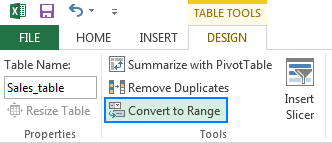
Au, bofya jedwali kulia, elekeza kwenye Jedwali , na ubofye Geuza hadi Masafa .
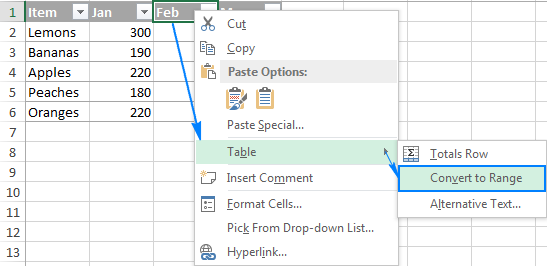
Jinsi ya kuondoa jedwali uumbizaji
Ikiwa ungependa kuweka vipengele vyote vya jedwali la Excel na uondoe umbizo pekeekama vile safu mlalo zenye bendi, vivuli na mipaka, unaweza kufuta umbizo la jedwali kwa njia hii:
- Chagua kisanduku chochote kwenye jedwali.
- Kwenye Design kichupo, katika kikundi cha Mitindo ya Jedwali , bofya kitufe cha Zaidi .
- Chini ya violezo vya mtindo wa jedwali, bofya Futa . 16>
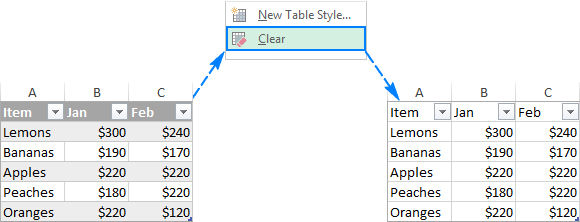
Kidokezo. Ili kuondoa jedwali lakini kuweka data na umbizo , nenda kwenye kichupo cha Design Zana kikundi, na ubofye Geuza hadi Masafa . Au, bofya kulia popote ndani ya jedwali, na uchague Jedwali > Geuza hadi Masafa .
Kwa maelezo zaidi, tafadhali angalia Jinsi ya kuondoa umbizo la jedwali katika Excel.
Hiyo ndiyo jinsi ya kudhibiti mitindo ya jedwali na uumbizaji katika Excel. Ninakushukuru kwa kusoma na natumai kukuona kwenye bogi yetu wiki ijayo!

